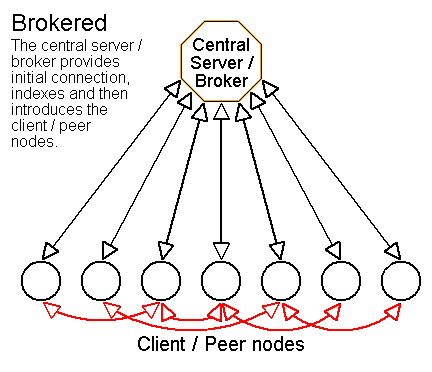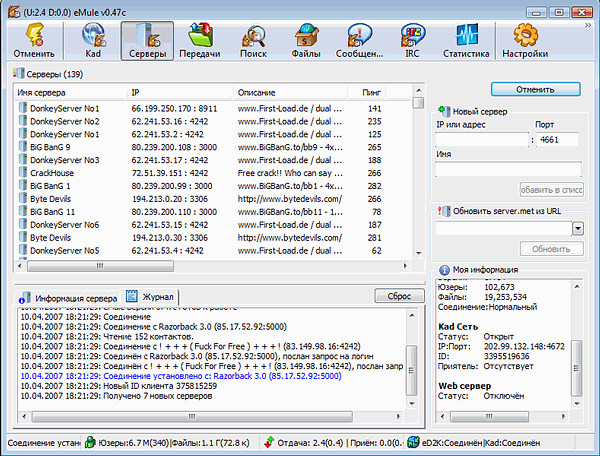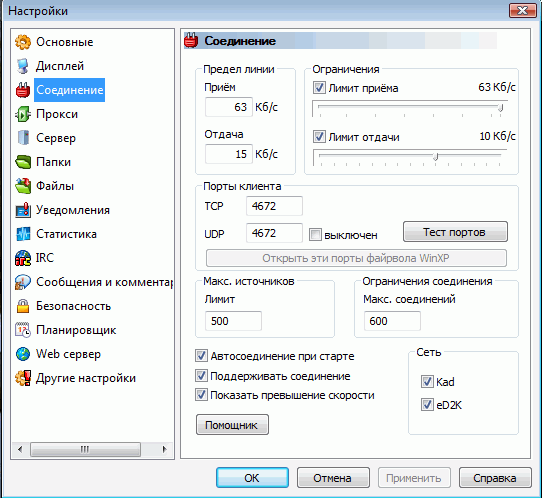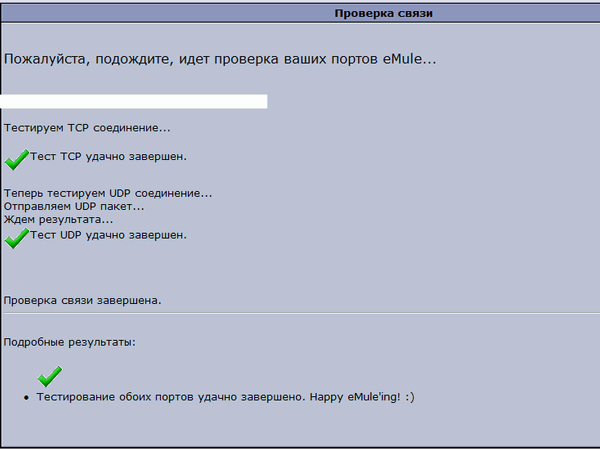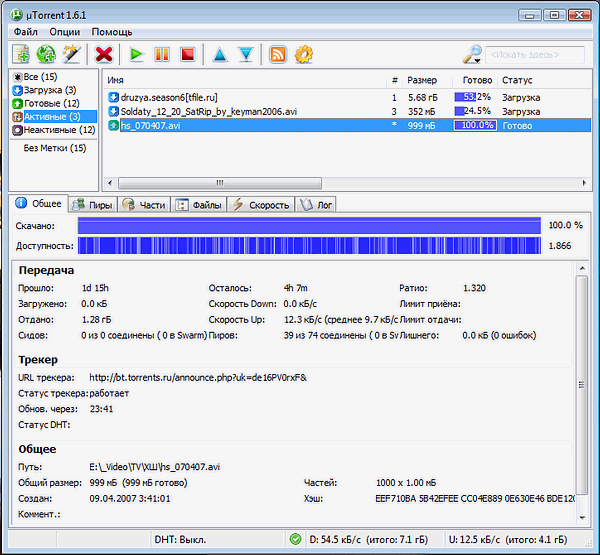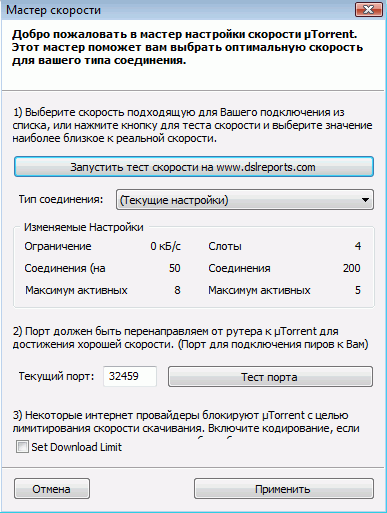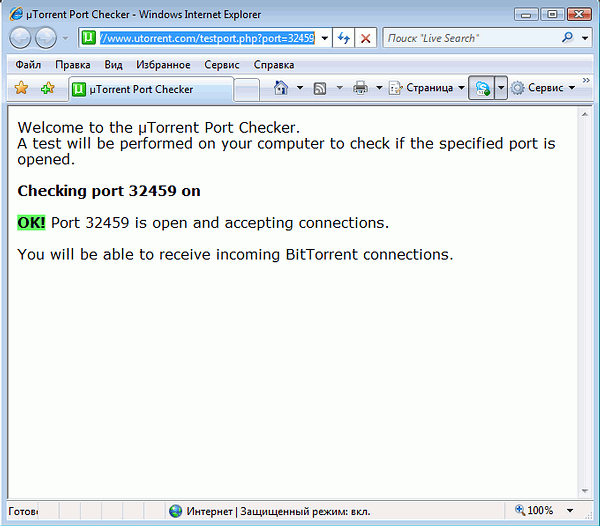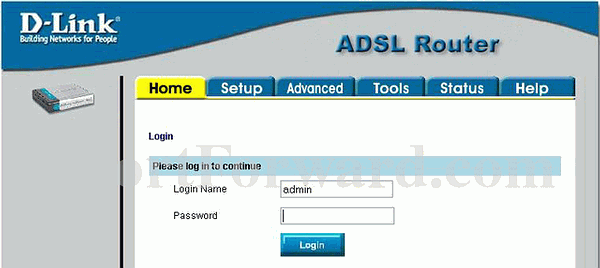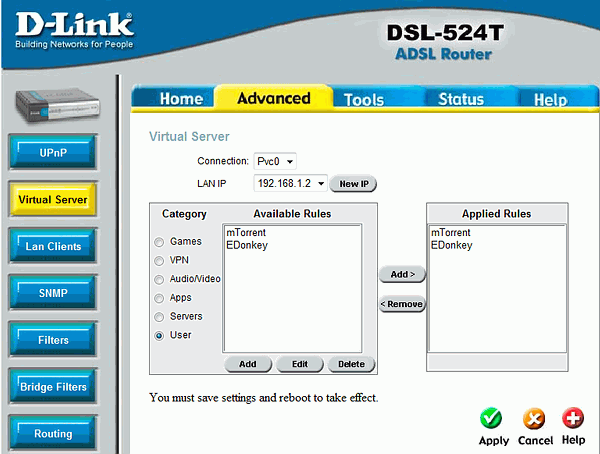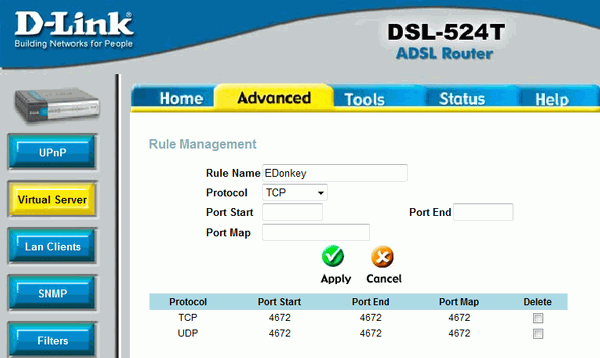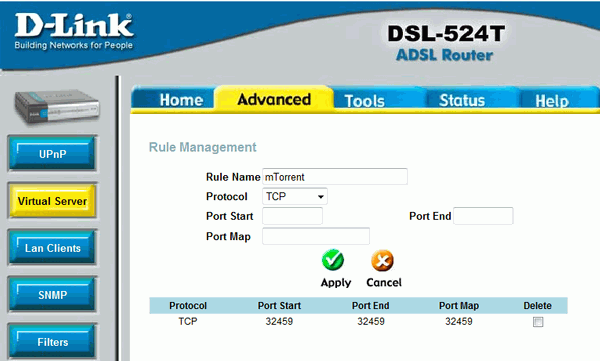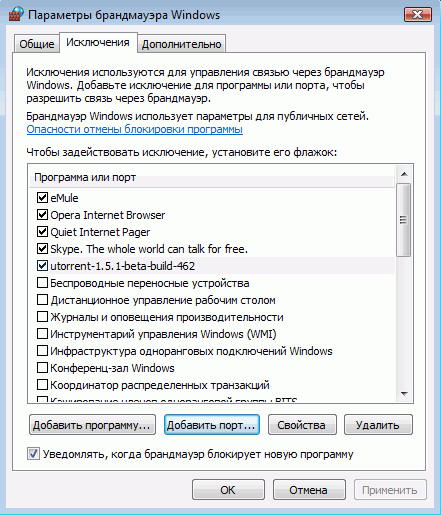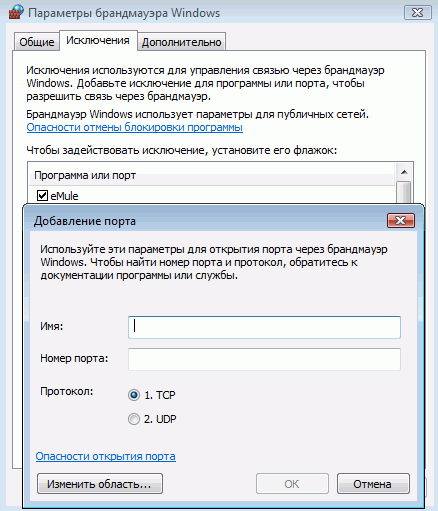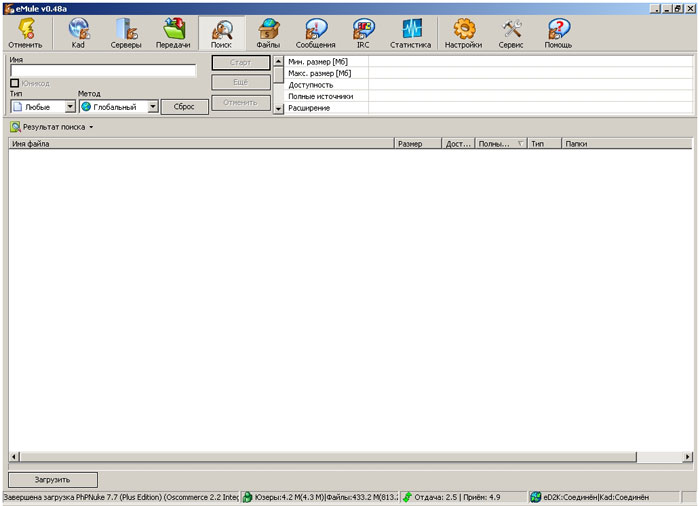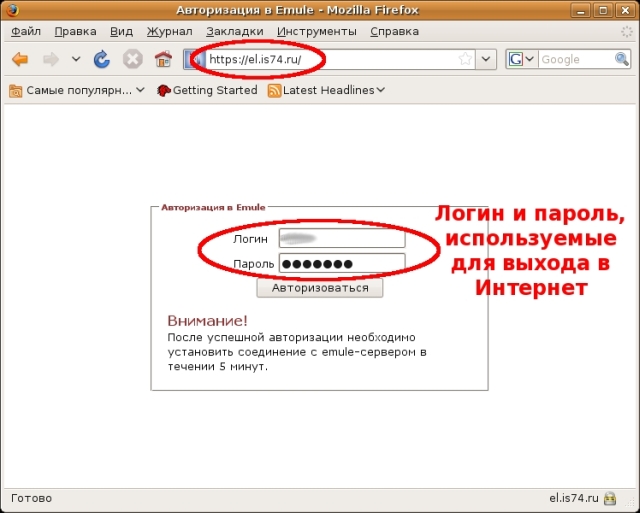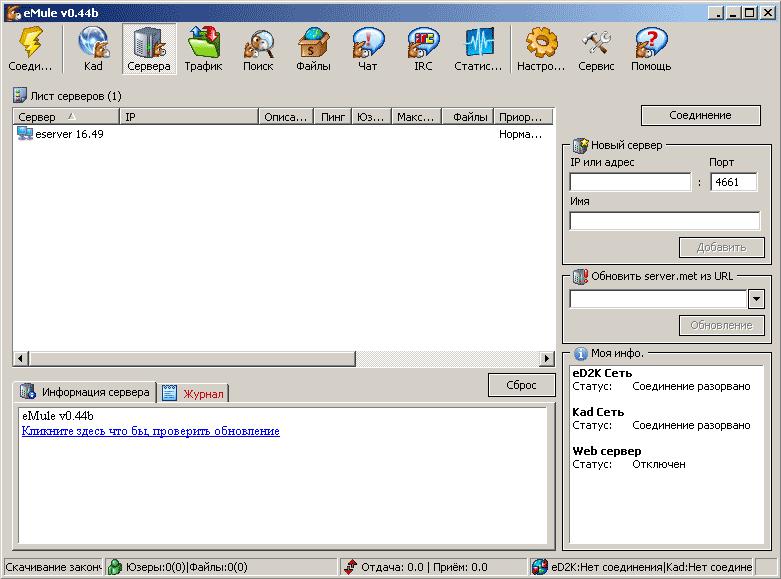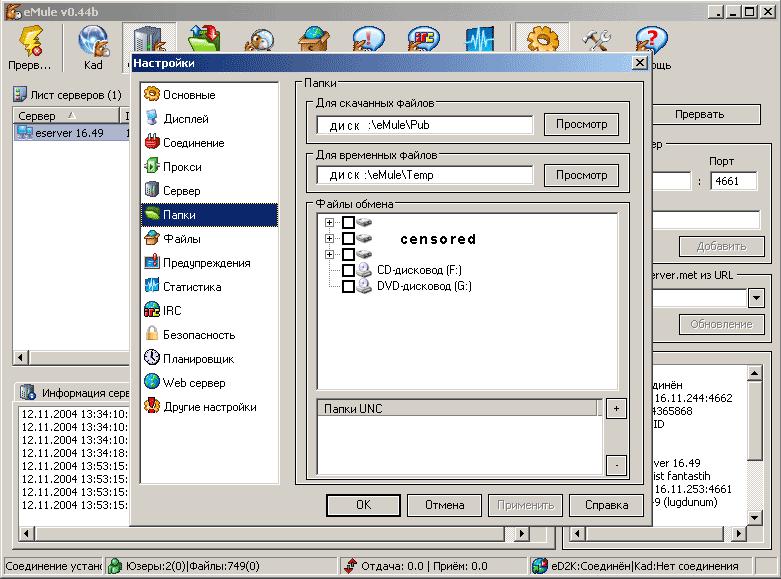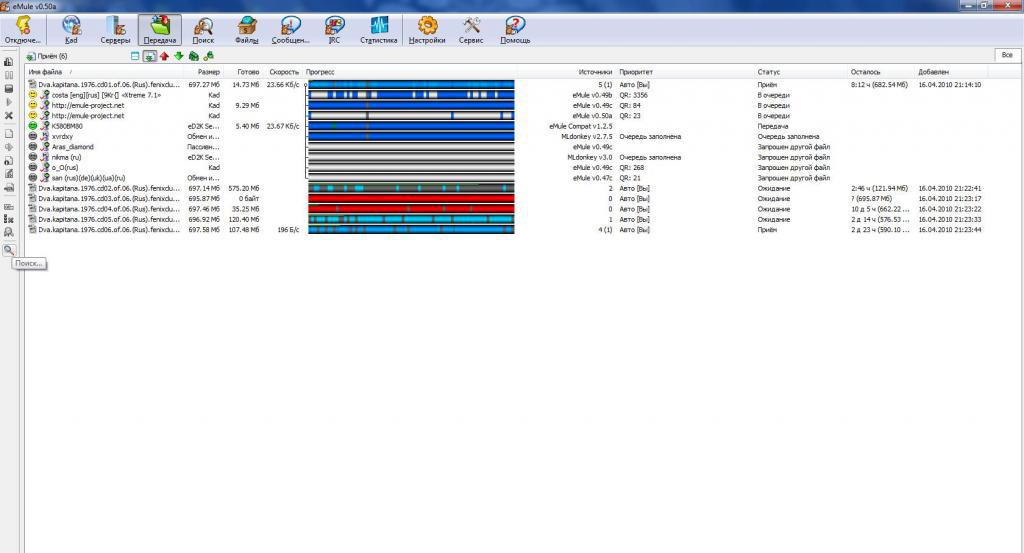emule что это за программа и нужна ли она
Emule что это за программа?



В свою очередь eMule это клиент для таких сетей как ed2k и KAD, если вы не знаете что это, то это неудивительно. Все подобные качалки, которые работают вот в таких сетях p2p, все они были популярные примерно в 2002-2004 годах, тогда когда интернет уже уверенно начинал входить в жизнь простых людей, если можно так сказать. А когда появились торренты, то про eMule забыли с его медленной скоростью.
В принципе я не могу назвать особых плюсов eMule, так как я их не вижу, говорят что там можно найти какие-то редкие файлы, но я думаю что на крупных торрент-трекерах их также можно найти.
Так что думаю eMule остался почти в прошлом, еще немного и может быть даже развитие его окончательно остановится, хотя с уверенностью не могу сказать, что сейчас он активно развивается
Вот внешний вид eMule:
Чтобы начать пользоваться, особой настройки не нужно — сперва нажмите кнопку соединиться, чтобы eMule установит связь с серверами, а потом на вкладке Поиск можно искать какие-то файлы.
Но не всегда соединение удается — то работает eMule, то нет, это уже такое, так бы сказать нормально явление, поэтому мало кто и пользуется сегодня, можно считать что единицы
Как удалить eMule?
Если вы после знакомства решили снести eMule, то скорее всего вы сделали правильный выбор — удаляйте его и ставьте привычный uTorrent (кстати в версии 1.8.2 рекламы то нет!), он и качает быстрее и торрент-трекеров (то есть сайты), откуда можно скачать также ну очень много
Удалить его просто, это можно сделать как по-простому, так и продвинуто. Если вы продвинутый юзер, то рекомендую вам удалить eMule при помощи Revo Uninstaller, это супер программа для удаления других программ и всего мусора, который они оставляют после себя. В общем рекомендую.
Ну а теперь вернемся к способу по-простому так бы сказать 
Теперь тут находим значок Программы и компоненты:
Ищем там в списке установленного софта eMule, нажимаем по нему правой кнопкой и выбираем Удалить:
Откроется окно удаления, тут нужно просто следовать инструкциям — нажимаем Удалить:
А потом останется только нажать кнопку Закрыть по окончании удаления, вот и все! Желаю удачи, до новых встреч
Добавить комментарий Отменить ответ
Этот сайт использует Akismet для борьбы со спамом. Узнайте как обрабатываются ваши данные комментариев.
Emule и µTorrent — открытие портов и другие настройки для нормальной работы клиентов
Как известно, сегодня и с давних пор получили широкое распространение так называемые пиринговые сети (Peer-to-Peer (точка-точка), P2P), которые позволяют вести активный обмен данными между интернет-пользователями. Эти сервисы позволяют найти и скачать нужную информацию, зачастую гораздо проще, быстрее и безопаснее, чем при обычных HTTP/FTP поисках. Благодаря наличию серверов EDonkey/Emule и так называемых torrent-трекеров (применяется в BitTorrent-сетях Р2Р), пользователь может в короткий срок найти нужную информацию и закачать на компьютер.
Обмен файлами в Р2Р происходит по довольно простой и эффективной схеме. В сети, клиентами для которой являются программы EDonkey/Emule все просто — достаточно в программе открыть доступ («расшарить файлы») к файлам, и они станут доступны остальным участникам сети. В более новой версии Р2Р, BitTorrent-cети, пользователь создает специальный файл — торрент, который содержит всю необходимую для подключения и обмена данными информацию. Этот файл отправляется на сайт (торрент-трекер), с которого его могут скачать все зарегистрированные пользователи. В этом файле есть информация о количестве частей, на которые разбивается файл для дальнейшего быстрого распространения среди остальных участников файлообмена и, собственно, первоначальный источник, то есть тот, кто является изначальным распространителем. При этом этот торрент может указывать не только на один файл, который разрешают скачивать пользователи, но и на целую папку. Это весьма удобное и правильное решение, так как, например, если вы хотите скачать сериал, состоящий, скажем, из 24 серий, вам необязательно скачивать все содержимое торрента — можно выбрать отдельные серии, или одну для ознакомления. Через торрент-файл благодаря программе-клиенту каждый участник файлообмена в режиме реального времени отслеживает необходимую информацию: скорость передачи файла, количество подключенных пользователей, время, оставшееся до завершения процесса обмена, установленный лимит отдачи и приема.
Не будем рассматривать в данной статье вопросы лицензирования и прав на видео и интеллектуальную собственность, но, общеизвестно, что именно в пиринговых сетях все желающие могут найти отдушину — скачать любой интересующий их музыкальный трек, видеофильм или какое-то необходимое ПО. Кроме того, в этих сетях очень большой популярностью пользуются так называемые релизы (рипы) телепередач и сериалов, которые не могут по каким-либо причинам приниматься и просматриваться всеми желающими напрямую, то есть с эфира.
Так, например, пользователь пиринговой сети может скачать запись пропущенной им передачи или, например, зарубежный житель, который хотел бы посмотреть ту или иную передачу, физически не может этого сделать, и ему на помощь приходят Р2Р-сети. Сервера, используемые для работы этих сервисов, не хранят ту информацию, обмен которой происходит в столь интенсивном режиме. Они лишь передают пользователям ссылки в своем (специальном) формате, благодаря которым пользователи и производят обмен данными напрямую (точка к точке, Р2Р).
Наибольшее распространение, пожалуй, получил клиент µTorrent, на примере которого и рассмотрим некоторые настройки для работы в сети и настройку на трекер. В качестве второй Р2Р-программы будем рассматривать популярный клиент eMule 47c.
Для нормальной работы клиентов Emule и µTorrent требуется несколько условий. Это правила для firewall-программы и открытые порты, которые необходимы для полноценного обмена информацией между клиентами (пирами) и сервером. На примере конкретного оборудования и украинского интернет ADSL-провайдера ОАО «Укртелеком» и рассмотрим некоторые нюансы настройки этих программ.
Начнем с того, что настроим программу eMule 47c таким образом, чтобы избавиться от нежелательного статуса Low-id, который получает всякий пользователь от сервера, если у него не открыты или некорректно назначены коммуникационные порты. Обычно используются порты TCP 4672 и UDP 4672. Но, так как часто провайдер закрывает именно эти указанные порты, то это может быть и любая другая пара портов. Остановимся на значениях по-умолчанию, и попробуем разобраться с ними.
Итак, при нормальном (правильном) соединении с сервером в программе eMule 47c пользователь должен увидеть примерно такие строки в закладке статуса (в журнале):
Синей строкой в журнале отмечено имя сервера, с которым установлено соединение и при этом отсутствует Low-id. Это достигается путем практически стандартных настроек в программе в этом меню настроек. Конечно, при этом подразумевается, что компьютер настроен соответствующим способом, и связь с ним может быть установлена извне посредством выбранных портов.
При нажатии кнопки «тест портов» пользователь будет перенаправлен по этому адресу, и в окне браузера будет отображена информация о том, открыты ли необходимые (указанные в настройках программы) порты. Если настройки сделаны верно, то должно отобразиться следующее.
Остальные настройки, касающиеся скорости приема и отдачи, могут быть настроены по желанию и в привязке к максимальной скорости интернет-канала пользователя. В случае с ADSL-соединениями мы часто имеем дело с несимметричным типом канала, как показано на фото выше, в данном случае такие настройки выбраны для канала 512/128 Кбит/с, где 512 — скорость приема, а 128, соответственно, скорость отдачи.
В сетях eD2K для каждого клиента высчитывается некий рейтинг, который тем выше, чем больше информации отдано другим пользователям, и влияет на скорость скачивания и время ожидания закачиваемой информации. Кроме того, выбирая нижний предел отдачи, пользователь определенным образом ограничивает клиент и по скорости приема, об этом стоит помнить, задавая эти значения. В сетях BitTorrent также имеется рейтинговая система и для каждого пользователя высчитывается рейтинг на основе принятых и отданных данных, но значения скорости приема и отдачи задаются индивидуально для каждого торрента, делая настройку более гибкой и удобной.
Для программы µTorrent версии 1.6.1 ситуация практически идентична настройкам клиента для eD2K. В основном окне программы, внизу, в статусной строке, при верных сетевых настройках, пользователь должен увидеть следующее:
Здесь нужно обратить внимание на зеленый кружок с галочкой внутри. Это состояние свидетельствует о правильной работе программы и сетевых настройках. В случае неправильных настроек он будет красным (c восклицательным знаком).
Как и в случае с предыдущей программой, при нажатии кнопки «Тест порта» проверяется состояние текущего порта, который указан в поле «текущий порт» — он доступен для соединения или нет. В случае, если порт доступен для других клиентов файлообменной сети и, собственно, трекера (управляющего сервера), то пользователь получит такое подтверждение в окне браузера (при переходе по адресу, где производится тестирование).
Итак, мы рассмотрели способы проверки и знаем, каков должен быть результат. Теперь о том, как этого добиться при указанных исходных данных.
Сразу оговоримся, что данная статья не носит характер всеобъемлющего универсального руководства по подключению и настройке, но дает понять на примере конкретного оборудования и условий подключения (весьма типичного и широко распространенного), как нужно действовать.
В качестве устройства для подключения к сети интернет в данном примере используется ADSL-роутер D-Link DSL-524T, который отличается от модели 504Т наличием функций QoS. На примере этого устройства и рассмотрим, как нужно действовать для открытия портов и их настройки.
Чтобы начать производить настройку, необходимо «зайти» на роутер. Делается это путем обращения к роутеру посредством веб-браузера. Для модели роутера D-Link 524T в адресной строке браузера нужно ввести значение 192.168.1.1. Далее следует указать логин и пароль, их значения по-умолчанию указаны в инструкции к устройству, но их, конечно, можно и нужно впоследствии заменить своими.
Далее, после процедуры авторизации пользователя/администратора, нужно открыть закладку расширенных настроек роутера — Advanced. Слева в меню области настроек должно быть, соответственно, Port Forwarding для модели 504Т и Virtual Server для модели 524Т (в Сети чаще можно встретить описание настроек портов для более старых моделей 504Т разных версий, чем для 524Т, но суть настроек та же). Для очень большого количества роутеров других моделей и марок за последовательностью настройки можно обратиться по этому адресу: Port Forwarding.
Но, прежде, чем создавать в памяти роутера необходимые правила перенаправления портов, необходимо, чтобы роутер постоянно подразумевал ваш компьютер, как машину в сети с постоянным IP-адресом. Это обязательное условие для дальнейшей правильной работы и настройки. Однако это не означает, что необходимо обязательно открывать услугу (поддержания постоянного IP-адреса) у провайдера, так как обычно, с целью удешевления стоимости услуг доступа, такая услуга является платной и опциональной, то есть, большинство пользователей ADSL-доступа имеют динамически выделяемые адреса. Достаточно создать в закладке Lan Clients правила, определяющие присвоение внутреннего IP-адреса в локальной сети. Делается это путем добавления вашего текущего адреса в список постоянных адресов, закрепляя этот адрес, таким образом, только за компьютером. Так следует поступить и с остальными компьютерами, которым требуется индивидуальная настройка портов и которые имеют доступ в Сеть через этот роутер.
Теперь ваш компьютер с текущим адресом будет иметь статический (постоянно присваиваемый) IP-адрес и для него будут срабатывать правила, которые мы сформулируем далее.
Возвращаемся к пункту меню Virtual Server и закладке Advanced. Здесь в подменю User (пользовательские правила) нужно создать одно или два правила, описывающие перенаправление портов. Создадим, соответственно, правила с названиями «EDonkey» и «mTorrent», чтобы потом было понятно, какое, и для чего нужно.
Так выглядит правило при его добавлении/редактировании. То есть необходимо вписать номер порта, в данном и общем случае, 4672 протокола TCP (во все три поля для ввода номера порта Port Start/Port End/Port Map) и такой же для протокола UDP.
После каждого такого действия нужно не забывать нажимать кнопку Apply (применить). Те же процедуры нужно повторить для правила «mTorrent», чтобы открыть и назначить порт для BitTorrent-клиента. В нашем случае был выбран свободный порт за номером 32459.
После добавления правил для нужных портов протоколов TCP/UDP в памяти роутера нужно не забыть сохранить все сделанные изменения и произвести его перезагрузку. Кроме того, нужно не забыть создать правила для используемого (если есть таковой) в системе «файрвола». Рассмотрим типичную настройку встроенной программы-файрвола в среде Windows Vista Build 6000 русской 32-бит версии Ultimate.
Как несложно догадаться, в этих правилах для встроенного брандмауэра необходимо повторить назначение портов, то есть разрешить доступ к вашему компьютеру извне со стороны остальных участников файлообменных сетей типа Р2Р и BitTorrent.
После проведения мероприятий, описанных выше, вы получите корректно настроенные программы-клиенты, которые не будут ограничены статусом Low-id в eMule 47c и закрытым портом в µTorrent 1.6.1. Для других версий клиентов, операционной системы, устройства доступа в Сеть эти манипуляции могут (не)значительно отличаться, но рассмотренный случай довольно типичен и будем надеяться, поможет многим пользователям произвести настройку программ и сетевых ресурсов для полноценного (полноскоростного) обмена информацией в сетях eD2K и BitTorrent.
Emule что это за программа
| eMule | |
|---|---|
 | |
 Поиск файлов в eMule | |
| Тип | Клиент для файлообменных сетей |
| Автор | |
eMule — свободный клиент файлообменной сети ed2k для Microsoft Windows. Был разработан как замена проприетарному клиенту eDonkey2000. Также может работать с Kad-сетью.
В 2007 году eMule завоевал номинацию «Best New Project» [1] (хотя к тому времени проект давно уже новым не являлся).
Со времени первых своих версий и до сегодняшнего дня eMule претерпел множество изменений и улучшений. Сеть часто пытались закрыть. Для этого создавались программы, которые наносили вред сети и отбивали у людей желание пользоваться eMule’ом (или аналогичными клиентами, например, edonkey, ilphant и др.). Например, была разработана система порчи файлов, когда вместо оригинальных его частей в процессе отдачи подсовывались заведомо повреждённые. На сегодня это сделать практически невозможно, так как в современных версиях производится постоянная проверка частей при закачке (при помощи т. н. AICH-хеша). Даже если часть случайно повредится, то eMule сразу это заметит и перекачает заново.
Крупные ed2k-сервера периодически закрывают. Однако теперь это уже не создаёт особых проблем для пользователей, так как eMule умеет работать в децентрализованной сети KAD (на сегодня это версия 2.0), которую уничтожить практически невозможно. Сегодня заметна тенденция увеличения эффективности KAD-сети по сравнению с классической ed2k. Так, поиск файлов и источников происходит быстрее, отсутствует спам. Среди недостатков KAD можно отметить не мгновенное эффективное включение в работу (необходимо время, чтобы emule сформировал достаточно большую хеш-таблицу, хотя бы на 600—700 контактов). Кроме того, если клиент получил статус LowID, то для полноценной работы необходимо найти т. н. приятеля — другого клиента, через которого можно было бы индексировать в сети свои файлы.
Начиная с версии 0.47b появилась возможность скрывать использование сети eDonkey от провайдеров благодаря вуалированию протокола, которое, тем не менее, не гарантирует такой степени сокрытия информации, как полноценное её шифрование.
Существуют разные подставные клиенты и серверы, которые регулярно пытаются вредить сети, например, подсовывать ложные файлы. Но и против этого есть средство — ip-адреса вредителей записываются в специальный файл-фильтр, и в дальнейшем emule игнорирует их.
Против ложных результатов поиска («фальшивок») в программе существует спам-фильтр. Кроме того, обычно при закачке характерных фальшивок сервер сам сообщает, что этот файл лучше удалить.
Очень полезной бывает функция оценок файлов, которая помогает другим пользователям определить, стоит ли качать тот или иной файл. Сегодня eMule также умеет определять подлинность типов файлов (например, действительно ли данное расширение *.rar является архивом, или это переименованное видео). Начиная с версии 0.46b, eMule поддерживает так называемые коллекции. Коллекции могут быть подписаны релиз-группой в качестве меры борьбы с подделками.
В eMule можно также и общаться. Для этого в программу встроен IRC-клиент, где, как правило, обычно можно быстро проконсультироваться при возникших вопросах или проблемах. Есть и система обмена сообщениями, причём начиная с версии 0.49а автоматический спам, который практикуют некоторые моды, исключён благодаря функции captcha-аутентификации.
eMule ведёт подробнейшую статистику своей работы, которая позволяет видеть картину закачек как за текущий сеанс, так и за всё время.
С версии 0.48a добавлена поддержка UPnP на основе кода Shareaza.
Кроме того, в eMule разработана функция MobileMule, которая позволяет управлять клиентом с мобильного телефона, а также вебсервер, который выполняет ту же роль, но только не с телефона, а с другого компьютера. Правда, для удалённого управления необходим полноценно маршрутизируемый IP-адрес.
В eMule существует множество полезных функций, которые обеспечивают надёжность, стабильность и удобство пользования программой. Таким образом, на сегодня это весьма продуманная, устойчивая проверенная жизнью система, которая постоянно развивается уже много лет.
На основе eMule разработан ряд модификаций — так называемых «модов»; кроме того, доступно его кросс-платформенное ответвление aMule. Поскольку eMule поставляется с открытыми исходными кодами, находится немало желающих нечестно использовать p2p сеть (то есть только получать файлы, ничего не отдавая взамен, потому что раздавать гигабайтами каким-то клиентам, для того чтобы за несколько дней в конце концов скачать несколько килобайт материала просто обидно), в которой работает этот клиент. Для этого сегодня разработано немало нечестных клиентов, паразитирующих в сети. Чтобы защититься от «нахлебников», в eMule было разработано множество проверок, которые затрудняют неравноценный обмен информацией и блокируют нечестные моды. Впрочем, не все моды вредят сети. Многие модификации просто предоставляют расширенный набор настроек и улучшенный интерфейс.
Популярностью пользуется сборка, включающая в себя компоненты для резервного копирования служебных файлов, создания ссылок, блокирования IP-адресов, а также получения информации о медиафайлах.
Содержание
Принцип работы [ править | править код ]
Поиск файлов для загрузки программой eMule может производиться как с использованием серверов файлообменной сети eDonkey, так и используя сеть Kad. Загрузка файлов происходит с использованием только файлообменной сети eDonkey, с некоторыми, присущими лишь eMule, дополнениями.



В свою очередь eMule это клиент для таких сетей как ed2k и KAD, если вы не знаете что это, то это неудивительно. Все подобные качалки, которые работают вот в таких сетях p2p, все они были популярные примерно в 2002-2004 годах, тогда когда интернет уже уверенно начинал входить в жизнь простых людей, если можно так сказать. А когда появились торренты, то про eMule забыли с его медленной скоростью.
В принципе я не могу назвать особых плюсов eMule, так как я их не вижу, говорят что там можно найти какие-то редкие файлы, но я думаю что на крупных торрент-трекерах их также можно найти.
Так что думаю eMule остался почти в прошлом, еще немного и может быть даже развитие его окончательно остановится, хотя с уверенностью не могу сказать, что сейчас он активно развивается
Вот внешний вид eMule:
Чтобы начать пользоваться, особой настройки не нужно — сперва нажмите кнопку соединиться, чтобы eMule установит связь с серверами, а потом на вкладке Поиск можно искать какие-то файлы.
Но не всегда соединение удается — то работает eMule, то нет, это уже такое, так бы сказать нормально явление, поэтому мало кто и пользуется сегодня, можно считать что единицы
Как удалить eMule?
Если вы после знакомства решили снести eMule, то скорее всего вы сделали правильный выбор — удаляйте его и ставьте привычный uTorrent (кстати в версии 1.8.2 рекламы то нет!), он и качает быстрее и торрент-трекеров (то есть сайты), откуда можно скачать также ну очень много
Удалить его просто, это можно сделать как по-простому, так и продвинуто. Если вы продвинутый юзер, то рекомендую вам удалить eMule при помощи Revo Uninstaller, это супер программа для удаления других программ и всего мусора, который они оставляют после себя. В общем рекомендую.
Ну а теперь вернемся к способу по-простому так бы сказать 
Теперь тут находим значок Программы и компоненты:
Ищем там в списке установленного софта eMule, нажимаем по нему правой кнопкой и выбираем Удалить:
Откроется окно удаления, тут нужно просто следовать инструкциям — нажимаем Удалить:
А потом останется только нажать кнопку Закрыть по окончании удаления, вот и все! Желаю удачи, до новых встреч
Добавить комментарий Отменить ответ
Этот сайт использует Akismet для борьбы со спамом. Узнайте как обрабатываются ваши данные комментариев.
Представим такую ситуацию: у вашего друга на компьютере есть редкая программа, которая очень вам нужна. Конечно, реально скинуть необходимый файл на электронную почту или флеш-накопитель, чтобы поделиться ею. Возможно это сделать через торренты, а также отправив другу ссылку на источник, откуда программа была скачена. Но зачем, если существует удобное приложение, открывающее доступ другому пользователю к определенной папке на вашем компьютере? Для этого достаточно, чтобы на ваших ПК была установлена одна и та же программа. Так какая же? О eMule и его настройке мы подробно расскажем читателю далее.
Что это?
Что такое eMul? Программа, что разрешает пользователям сети получить доступ к определенной папке на удаленном компьютере. Из нее другие люди могут скачивать установочные файлы приложений, фильмы, музыку, фотоархивы и проч. Притом доступ они получат только к одной-единственной обозначенной вами папке. Согласитесь, очень удобно.
Если говорить «научным» языком, то eMule – это клиент для обмена файлами и документами в сетях ED2K и Kad (название бессерверной файлообменной сети, функционирующей по протоколу Kademlia).
Кто-то уже был знаком с настройкой eMule, кому-то незнакомо даже название этой программы. Отметим, что сегодня подобный файлообменник не очень популярен. Пользователям более знакомы торрент-клиенты, работающие по bittorrent-протоколу. Давайте сравним эти сети.
eMule против торрентов
Главный плюс торрент-приложений в том, что используемый ими протокол позволяет производить загрузку файлов быстрее, нежели в сетях ED2K. Однако в последних можно найти весьма редкие и ценные файлы.
А вот сеть Kad более быстрая. Надо отметить, что в ней отсутствуют серверы. По сути, каждый клиент тут выступает небольшим сервером-источником, работающим в сети Kademlia.
Настройка eMule позволит вам обрести на своем компьютере если не альтернативу привычным торрент-клиентам, то уж точно достойное им дополнение. Посмотрим, как оценивают приложение его непосредственные пользователи.
Отзывы о приложении
Что касается отзывов о программе, то определяют следующие ее достоинства:
Последний пункт есть смысл разобрать более подробно.
Загрузка программы
Прежде чем перейти к настройке eMule, приложение нужно скачать. Есть несколько путей.
Установка программы
Начнем разбирать настройку eMule с установки клиента. Если вы выбрали источником официальный сайт, то вам следует перейти на страничку загрузки программы и скачать «Инсталлятор v. ».
Сохраните файл-установщик на своем компьютере. Что удобно, инсталлятор будет включать в себя поддержку всех языков. Вам при его запуске нужно только выбрать подходящий.
Настройка клиента eMule, как мы говорили, – дело несложное. Запустите установочный файл (двойной клик на его значок левой клавишей мыши). Откроется стандартный мастер установки:
Настройка клиента
Приведем инструкцию по установке и настройке eMule. Процесс не займет много времени, так как нужно изменить под себя совсем небольшую часть автоматически заданных параметров. Чтобы перейти в настройки программы, достаточно нажать на соответствующую иконку в панели инструментов клиента.
А далее мы разберем, что рекомендуется поменять в каждом разделе параметров.
Как показывает практика, перенастройки этих параметров вполне достаточно для нормальной работы клиента.
Настройка роутера
Многим пользователем также интересно, как настроить роутер для eMule. Для этого необходимо воспользоваться инструкцией конкретно к вашему устройству.
У роутера есть интерфейс управления на 23 или 80 порт. Через них и производится настройка для работы с клиентом.
Проблемы с открытием портов
Открытие портов eMule (Torrent, кстати, тоже имеет подобный недостаток) вызывает проблемы у пользователей клиента. Давайте кратко разберемся, как их устранить.
Итак, при локальных проблемах с открытием портов eMule важно сделать следующее.
- Проблема связана со статусом Low- >
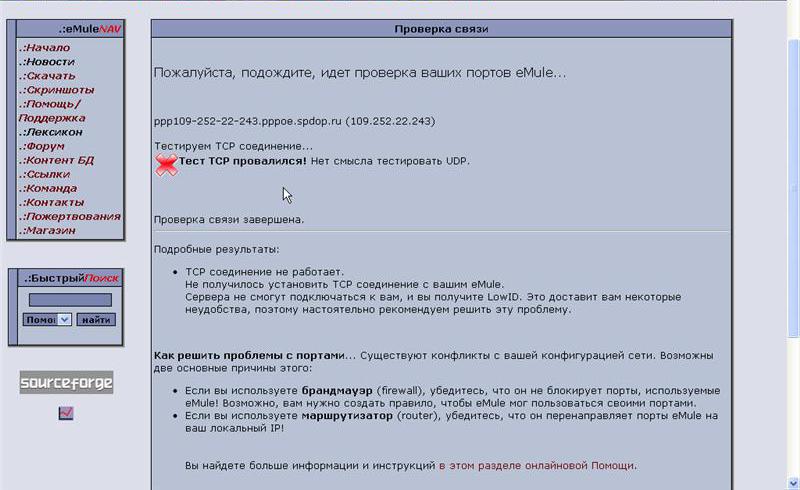
Скорость передачи данных
Если снова обратиться к отзывам пользователей, то мы увидим, что многие отмечают низкую скорость загрузки файлов в eMule. Так ли это? Действительно, если файл в сети не особенно популярен, на него мало источников, то высокой скорости загрузки документа ждать не стоит. А если, напротив, число источников большое, то налицо достойная скорость (особенно при использовании Kad-сетей).
Важный аспект. Сеть Kad будет доступна вам не сразу после установки и настройки клиента. Сначала файлы будут передаваться по более медленной ED2K. Начать пользоваться Kad просто: загрузите какой-нибудь небольшой файл посредством ED2K. После этого нехитрого действия возможность передачи данных по скоростной сети сразу же станет вам доступной.
Отметим, что в сетях Kad и eD2K для каждого клиента составляется рейтинг. Чем больше информации отдано пользователем другим людям в сети, тем выше для него будет скорость загрузки данных уже для себя, тем меньше он будет ожидать закачиваемую информацию.
Где взять серверы для eMule?
Да, список серверов автоматически установлен в клиенте. Однако не все они рабочие. Какие-то пользователи отмечают, что в их случае не функционировал ни один из серверов. Что делать в этом случае?
Первым делом используйте серверы сайта eMule. Для этого скопируйте адрес ниже:
Далее действуйте по этой инструкции:
Вот и все, вы загрузили клиенту новые серверы. Далее все просто: нажмите на кнопку «Соединение». Перед вами будет практически мгновенное соединение с ED2K-сетью.
Поиск файлов с помощью клиента
Мы соединились с сетью. Значит, пора приступать к тому, для чего мы и проделали всю работу – искать необходимые файлы в сети.
Здесь все очень просто:
Как мы уже отмечали, первый поиск и скачивание возможны только посредством сетей ED2K. После того становится доступным и поиск в Kad. Чтобы воспользоваться им, отметьте галочкой пункт «Kad-сеть». Вы получите больше результатов, больше источников и более высокую скорость загрузки данных.
Загрузка файлов через eMule
Итак, вы нашли необходимый файл. Результативно (без перегрузки компьютера и клиента) тут можно загружать до 10-ти документов одновременно. Отметим, что скачивание может начаться не мгновенно, а спустя минуту-две.
Как и в торрент-клиентах, в eMule можно посмотреть состояние загрузки. Для этого достаточно перейти во вкладку «Передача»: здесь будут наименования скачиваемых файлов, их размер и прогресс загрузки.
Конечно, клиент может «разогнаться» до одновременной загрузки и нескольких десятков файлов! Но если это негативно сказывается на производительности вашего ПК, то можно немного «притормозить» процесс. Найдите в настройках пункт «По завершении файла снимать следующий с паузы». Остановите здесь все загрузки. Затем вновь запустите десять из них. Как только первый из файлов загрузится, то скачиваться начнет 11-й и так далее.
Теперь вы знаете необходимые сведения по установке и настройке eMule. Как вы убедились, это довольно несложный процесс для рядового пользователя ПК. Достаточно лишь изменить несколько параметров под себя, чтобы начать нормальную работу с программой. Часто у пользователей возникают проблемы с настройкой роутеров, с открытием портов, со скоростью соединения. Однако они решаемы – нужно лишь разобраться в основах работы eMule.